扫描场景
扫描 DV 磁带,选择要添加到影片的场景。
扫描场景
1 将摄像机连接到计算机,并打开设备。将您的摄像机设置为播放(或 VTR/VCR)模式。
2 在设备下选择一个录制设备。
3 单击捕获格式箭头,选择捕获的视频所用的文件格式。
4 指定是刻录磁带的所有视频(刻录整个磁带)还是扫描 DV 磁带(场景检测)。
刻录整个磁带
1 选择刻录整个磁带,然后在区间下指定磁带区间。
2 单击下一步应用模板并刻录到 DVD。
使用场景检测
1 选择场景检测之后,选择是从开始还是当前位置扫描磁带。
• 开始 — 从磁带开始位置扫描场景。如果磁带位置不在开始处,磁带将自动倒回。
• 当前位置 — 从当前磁带位置扫描磁带上的场景。
2 指定扫描速度,然后单击开始扫描开始扫描 DV 设备上的场景。场景是由 DV 磁带上日期和时间标记区分的视频片段。
DV 转 DVD 向导
3 在“故事板视图”中,选择每个您想要放到影片中的场景,然后单击标记场景。
4 单击下一步。
注意: 要保存并导入扫描的文件而不必再次扫描,单击
选项按钮

,然后选择
保存 DV 快速扫描摘要。要管理大量磁带,单击
以 HTML 格式保存 DV 快速扫描摘要。您可使用该功能打印 HTML 文件并将其附加到磁带。
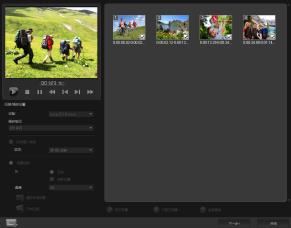
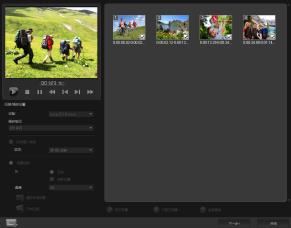
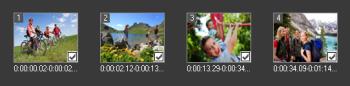
 ,然后选择保存 DV 快速扫描摘要。要管理大量磁带,单击以 HTML 格式保存 DV 快速扫描摘要。您可使用该功能打印 HTML 文件并将其附加到磁带。
,然后选择保存 DV 快速扫描摘要。要管理大量磁带,单击以 HTML 格式保存 DV 快速扫描摘要。您可使用该功能打印 HTML 文件并将其附加到磁带。